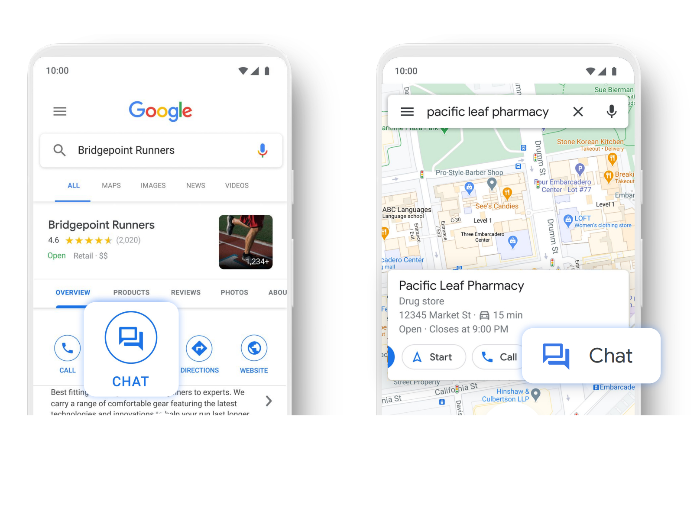Obrolan Google Maps adalah cara yang bagus bagi bisnis untuk terhubung dengan pelanggan. Ada berbagai cara untuk mengaktifkan Obrolan Google Maps, yang manual dengan Google Business Profile, yang otomatis dengan Google Business Messages, dan yang menggabungkan yang terbaik dari kedua dunia dengan Near Me Messaging. Blog ini akan memandu Anda tentang cara mengaktifkan Obrolan Google Maps dengan tiga metode berbeda ini.
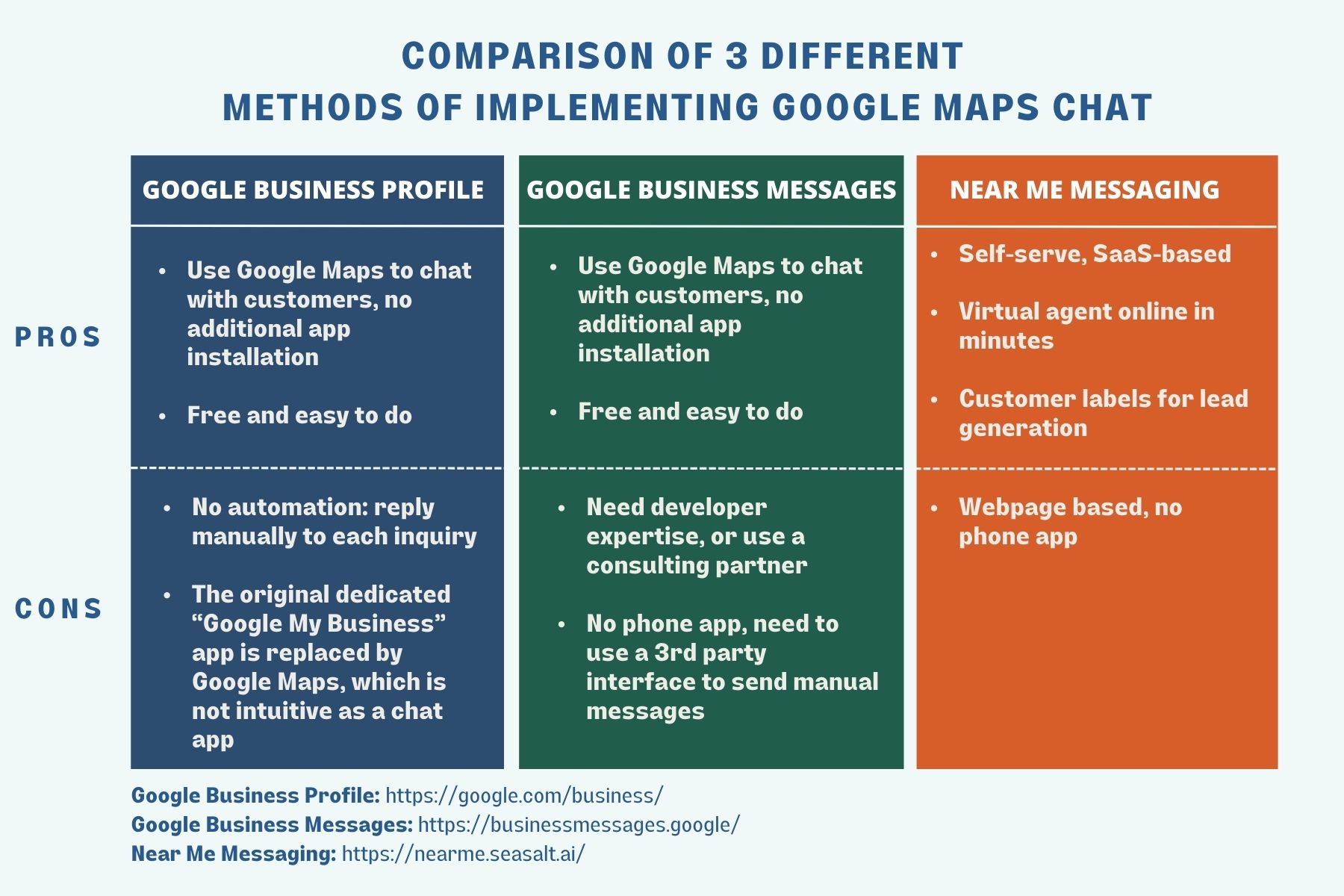
Perbandingan 3 metode berbeda dalam mengimplementasikan Obrolan Google Maps dengan Google Business Profile, Google Business Messages, dan Near Me Messaging.
Daftar Isi
- Apa itu Obrolan Google Maps dan mengapa Anda harus mengaktifkannya
- 1. Obrolan Google Maps dengan Google Business Profile
- 2. Obrolan Google Maps dengan Google Business Messages
- 3. Obrolan Google Maps dengan Near Me Messaging
Apa itu Obrolan Google Maps dan mengapa Anda harus mengaktifkannya
Ketika Anda menuju ke toko, gym, dealer mobil, atau bisnis lain menggunakan aplikasi Google Maps, Anda mungkin memperhatikan bahwa beberapa di antaranya memiliki tombol obrolan yang tertanam di dalamnya. Tombol obrolan ini memungkinkan Anda, sebagai pemilik bisnis, untuk berkomunikasi dengan pelanggan Anda. Pelanggan Anda dapat menghubungi Anda langsung melalui tombol obrolan di Google Maps atau di Google Search dan Anda akan dapat membalas kapan pun Anda tersedia.
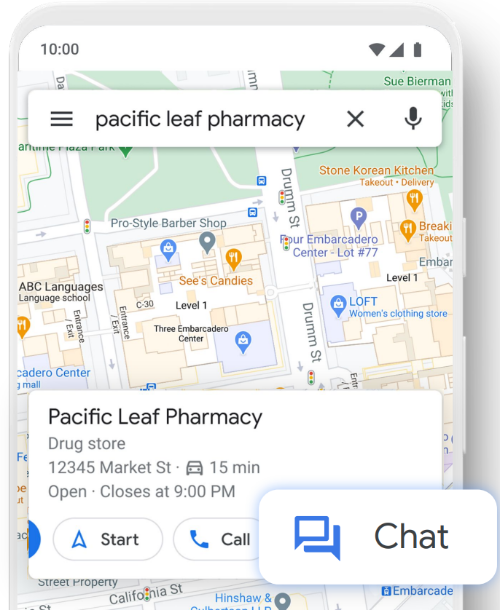
Bagaimana fitur obrolan terlihat pada daftar bisnis dari aplikasi Google Maps.
Mengapa ini merupakan fitur penting bagi pemilik bisnis? Pertama, bisnis Anda akan menonjol di antara bisnis lain karena Anda memudahkan pelanggan untuk terhubung dengan Anda. Faktanya, 72% pelanggan lebih mungkin untuk membeli produk dari toko tempat mereka dapat bertanya tentang produk melalui pesan obrolan. Kedua, Google Maps telah menjadi info lokal 411 bagi konsumen ketika mereka mencari informasi bisnis, berkat semua jenis informasi bisnis yang dikumpulkan (seperti menu, reservasi, fasilitas, sorotan, pratinjau, gambar). Google Maps telah menjadi sistem operasi baru untuk bisnis.
Sekarang, ada berbagai cara untuk mengaktifkan Obrolan Google Maps, yang manual dengan Google Business Profile, yang otomatis dengan Google Business Messages, dan yang menggabungkan yang terbaik dari kedua dunia dengan Near Me Messaging. Kami akan memandu Anda tentang cara menggunakan Obrolan Google Maps dengan Google Business Profile dan Google Business Messages, beserta pro dan kontranya. Akhirnya, kami akan memandu Anda tentang cara menggunakan Obrolan Google Maps dengan Near Me Messaging.
1. Obrolan Google Maps dengan Google Business Profile
Google Business Profile adalah alat yang memungkinkan bisnis untuk membuat profil atau daftar bisnis gratis yang akan muncul di seluruh layanan Google seperti Google Search dan Google Maps. Anda dapat merujuk ke sumber daya Google tentang cara menambahkan atau mengklaim Profil Bisnis Anda di Google. Keuntungan memiliki daftar Google Business Profile meliputi:
- Menarik pelanggan dan mendapatkan lebih banyak visibilitas melalui Google Search dan Google Maps
- Memberikan informasi terkini tentang bisnis Anda seperti jam operasional dan atribut
- Membangun reputasi melalui peringkat bintang dan ulasan
- Mendapatkan wawasan tentang kinerja pencarian Anda di seluruh layanan Google
Dengan Google Business Profile, Anda dapat mengaktifkan fitur obrolan dalam tiga langkah mudah ini:
Langkah 1. Masuk ke akun Google Business Profile Anda.
Kunjungi beranda Google Business Profile, dan masuk ke daftar bisnis Anda.
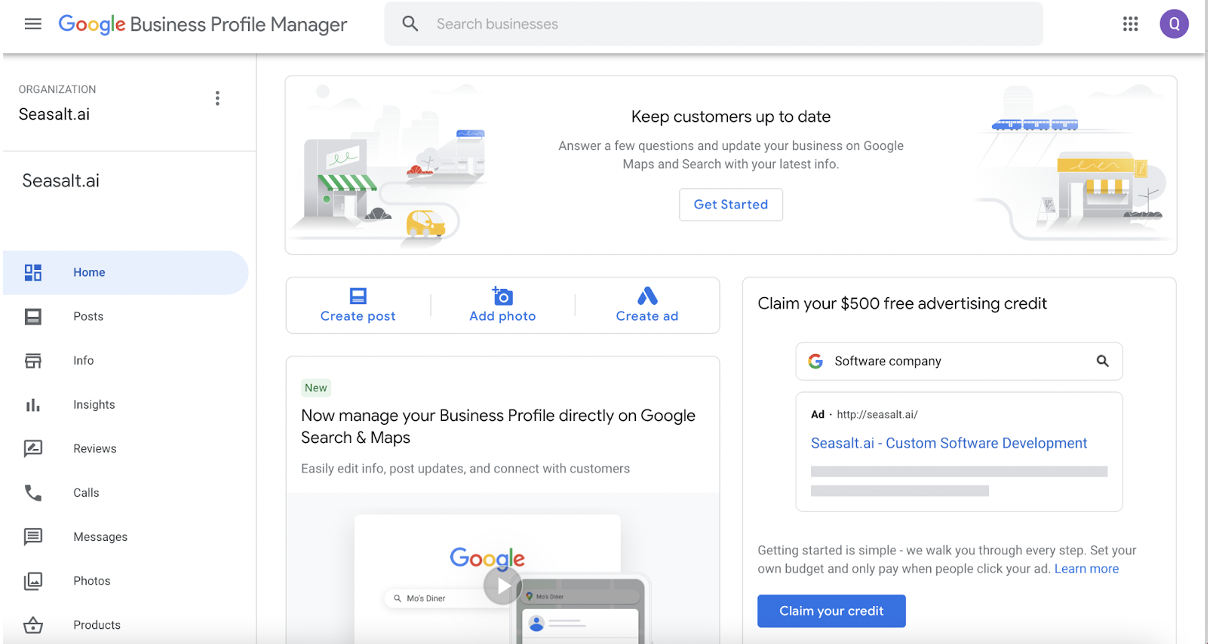
Halaman Google Business Profile setelah pemilik bisnis masuk.
Langkah 2. Buka tab Pesan.
Langkah selanjutnya adalah mengklik tab “Messages” di sisi kiri halaman.
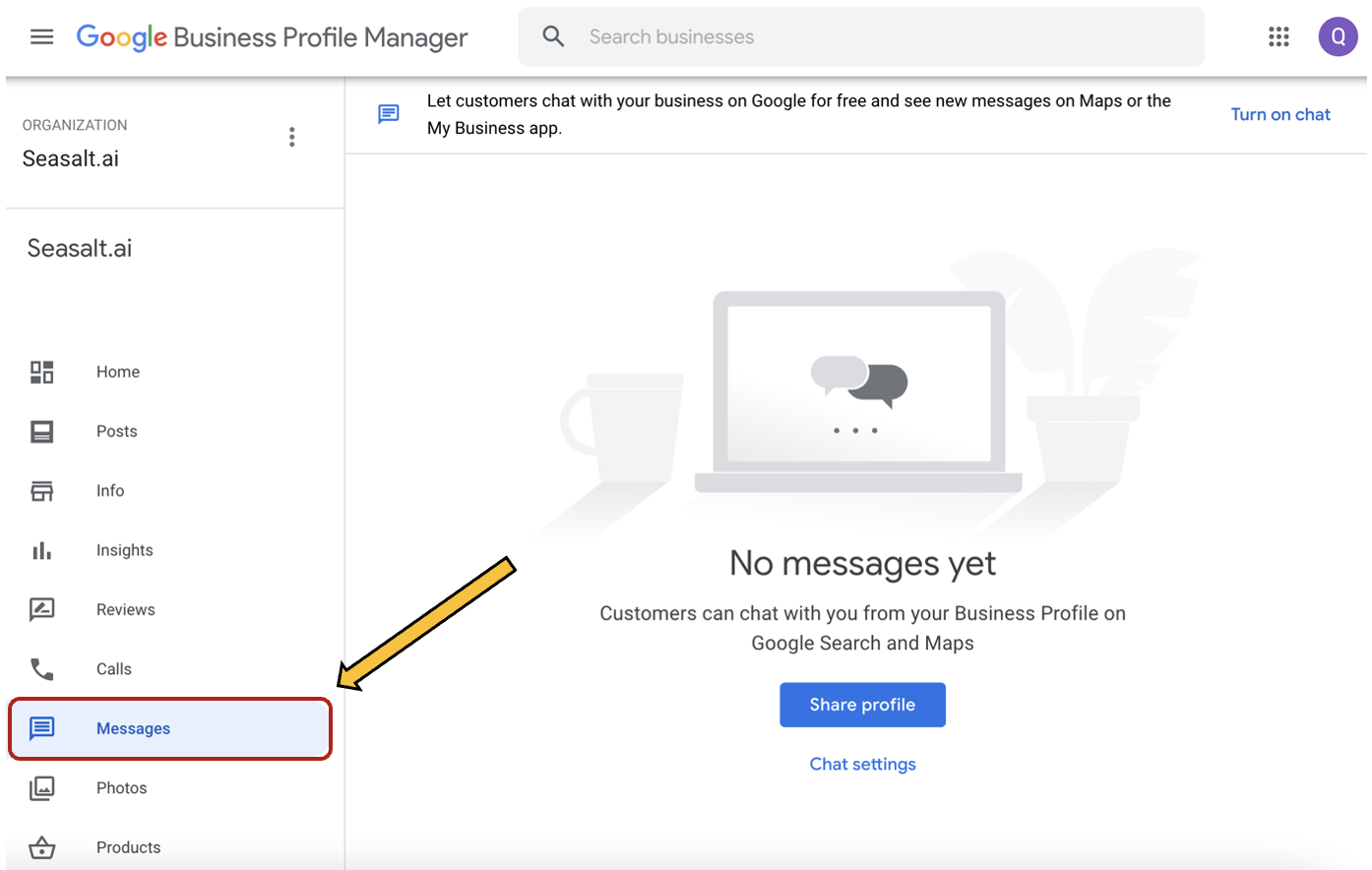
Antarmuka tab Pesan.
Langkah 3. Aktifkan fitur ‘Obrolan’ di daftar Anda.
Klik tombol “turn on chat” seperti yang ditunjukkan di bawah ini.
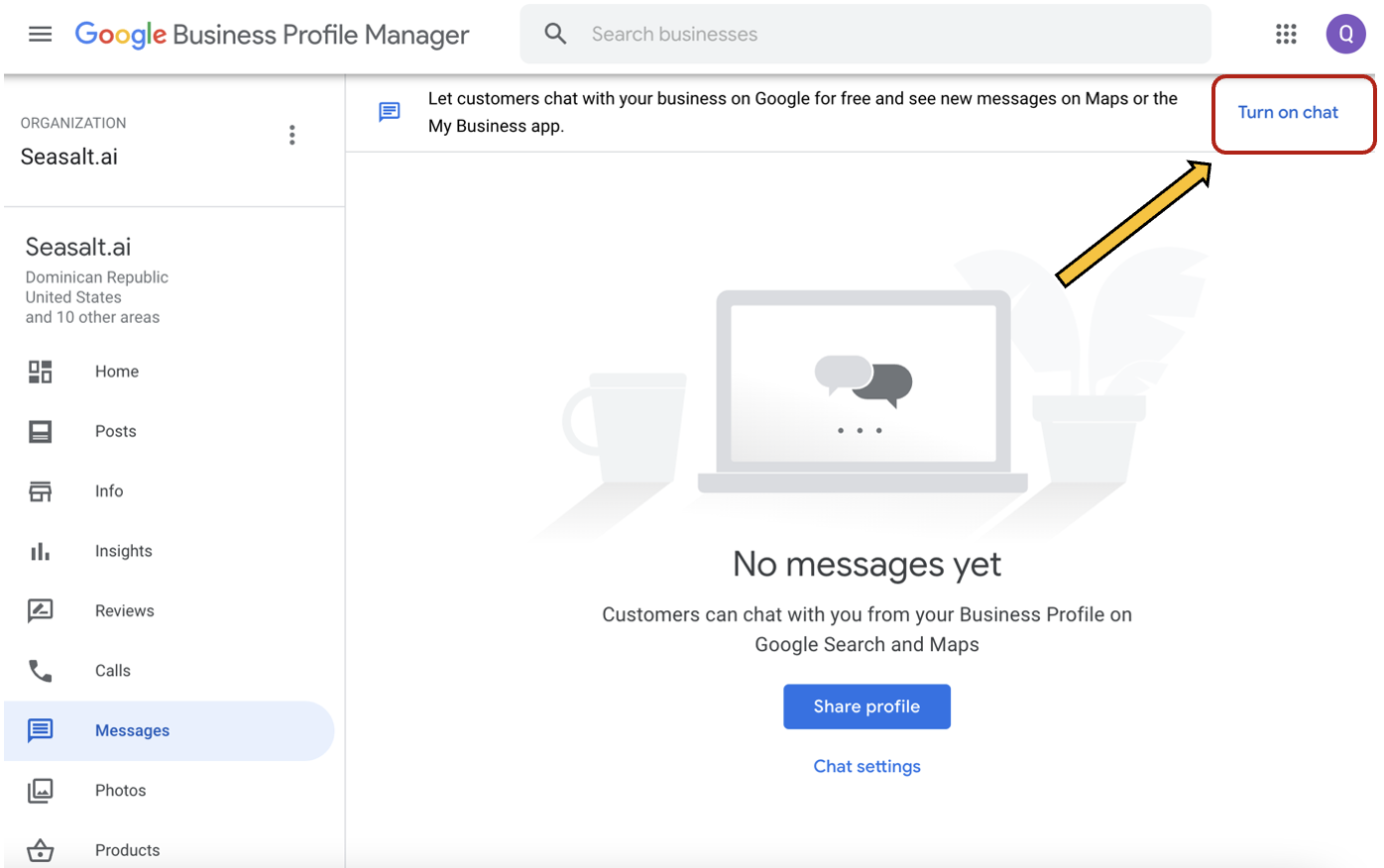
Klik tombol Aktifkan obrolan untuk mengaktifkan fitur obrolan.
Segera setelah Anda mengklik tombol “Turn on chat”, sebuah pop-up akan muncul untuk memberi tahu Anda bahwa obrolan Anda telah diaktifkan. Google juga akan mengirimkan pemberitahuan email kepada Anda tentang fitur obrolan Anda yang baru diaktifkan.
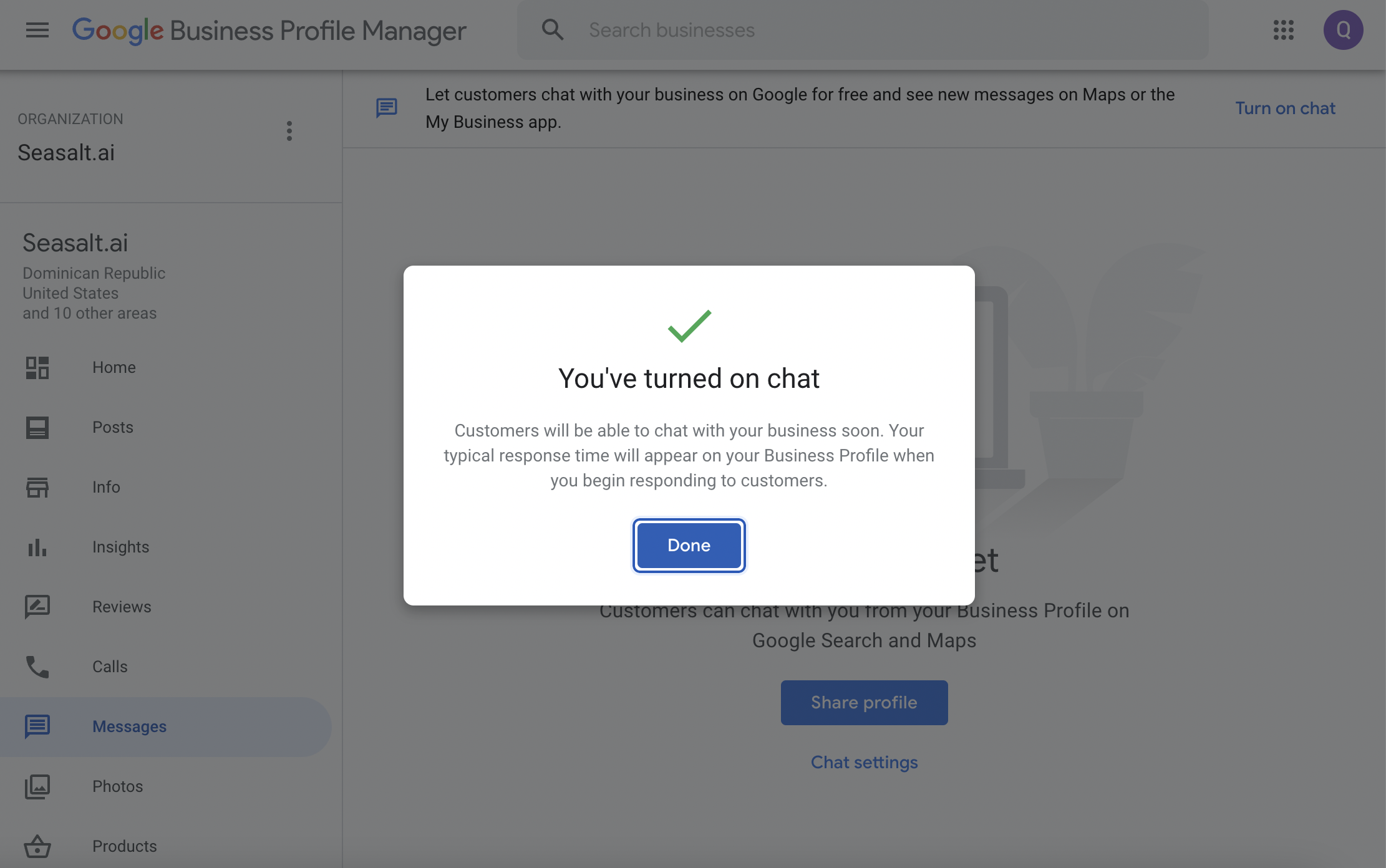
Halaman pop-up yang memberi tahu pemilik bisnis bahwa fitur obrolan telah diaktifkan.
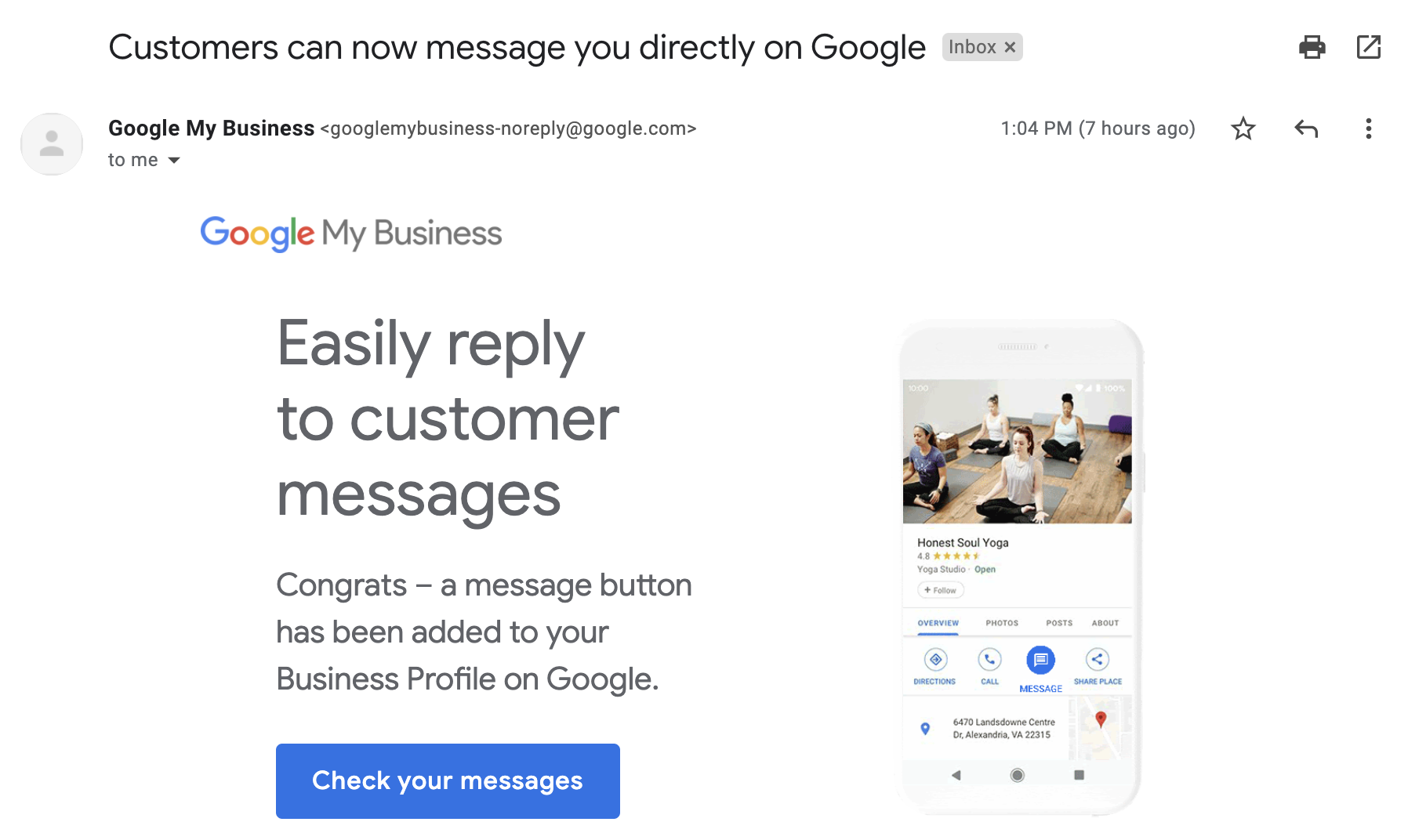
Pemberitahuan email dari Google tentang fitur “Obrolan” yang baru diaktifkan.
Menanggapi pesan pelanggan Anda
Setelah Anda mengaktifkan layanan Pesan Google Business Profile, Anda dapat melihat tombol Obrolan di daftar Anda dan pelanggan akan dapat menghubungi bisnis Anda dengan pertanyaan apa pun yang mungkin mereka miliki. Perlu diingat bahwa saat Anda menggunakan fitur ini, Anda harus memastikan bahwa Anda akan tersedia untuk menanggapi pertanyaan. Pelanggan dapat melihat waktu respons rata-rata Anda dan mungkin enggan menghubungi Anda jika mereka melihat waktu respons yang lebih lama. Sangat penting bagi Anda untuk membalas pesan pelanggan Anda dalam waktu 24 jam. Menurut halaman FAQ Google Business Profile, Google dapat menghapus tombol “Obrolan” di daftar Anda jika Anda tidak membalas dalam sehari.
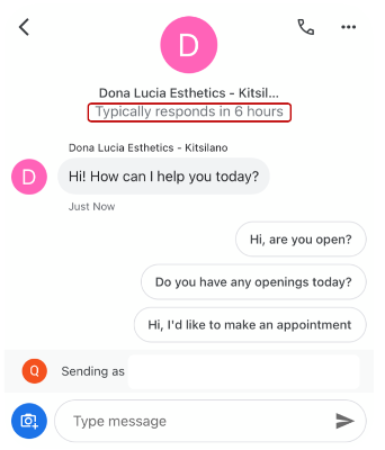
Waktu respons ditampilkan pada fitur obrolan di Google Maps saat pelanggan akan mengetik pertanyaan.
Sekarang setelah Anda tahu bagaimana Obrolan Google Maps bekerja dengan Google Business Profile, bagaimana Anda memastikan bisnis Anda dapat mengikuti jumlah pertanyaan pelanggan yang terus bertambah? Saat pelanggan semakin sering menghubungi Anda melalui obrolan, Anda mungkin tidak memiliki waktu dan sumber daya untuk membalas setiap obrolan, terutama selama jam tutup. Selain itu, sebagian besar pertanyaan bisa berulang. Pada saat yang sama, pelanggan mengharapkan jawaban instan dari bisnis. Jika bisnis tidak memenuhi kebutuhan pelanggan mereka, mereka berisiko kehilangan pelanggan yang sudah ada dan calon pelanggan. Dibutuhkan banyak waktu dan uang untuk membalas obrolan yang berulang.
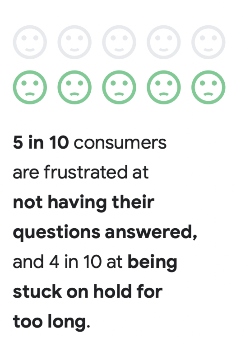
Apa yang mendorong masa depan perpesanan di Amerika Serikat? (sumber)
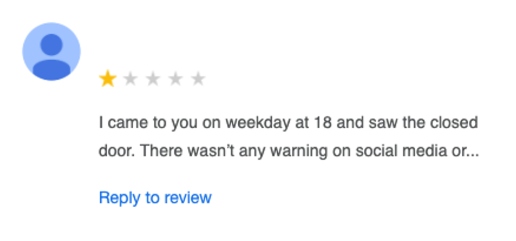
Peringkat 1 bintang oleh pelanggan yang kesal karena kurangnya komunikasi oleh pemilik bisnis.
Itulah mengapa kami ingin memperkenalkan Anda pada metode kedua, cara otomatis untuk menggunakan obrolan Google Maps dengan Google Business Messages.
2. Obrolan Google Maps dengan Google Business Messages
Google Business Messages adalah pengalaman percakapan generasi berikutnya yang memecahkan masalah penyediaan respons real-time kepada pelanggan Anda saat manusia tidak tersedia. Sementara Google Business Profile memungkinkan pemilik bisnis untuk mengobrol langsung dengan pelanggan melalui tombol obrolan di Google Maps, Google Business Messages melangkah lebih jauh dengan memungkinkan integrasi dengan agen virtual. Menurut chatbots.org, agen virtual adalah “karakter virtual kecerdasan buatan yang dihasilkan komputer, animasi (biasanya dengan penampilan antropomorfik) yang berfungsi sebagai perwakilan layanan pelanggan online”.
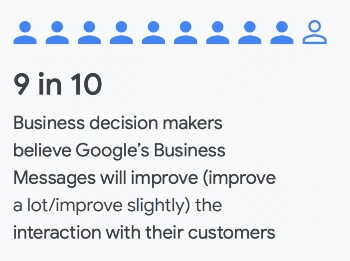
Menjadikannya pribadi: Bagaimana alat komunikasi cerdas mendorong hasil bisnis (sumber).
Agen virtual sering disebut sebagai asisten digital. Agen virtual menggunakan teknologi yang disebut Pemrosesan Bahasa Alami (NLP) untuk memberikan respons otomatis. Agen virtual dapat menguntungkan bisnis Anda dengan mengurangi waktu respons, menyediakan ketersediaan 24/7, dan meningkatkan pengalaman pelanggan. Begitulah cara Google Business Messages dapat membantu Anda memberikan respons otomatis berkualitas tinggi kepada pelanggan Anda.
Manfaat tambahan Google Business Messages meliputi:
- Memberikan jawaban instan untuk pertanyaan pelanggan Anda
- Menghemat waktu dan uang dalam memberikan layanan pelanggan yang sangat baik
- Membangun kepercayaan dengan pelanggan Anda
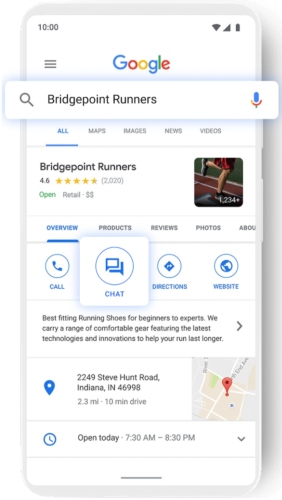
Google Business Messages mengintegrasikan agen virtual langsung ke tombol obrolan Anda.
Bagaimana Bisnis Mengimplementasikan Google Business Messages
Untuk memberikan pemahaman yang lebih baik tentang bagaimana Google Business Messages dapat membantu bisnis Anda, mari kita lihat beberapa contoh dari Walmart, Levi’s, dan Albertsons Companies.
1. Walmart
Walmart adalah salah satu perusahaan pertama yang mengimplementasikan Business Messages (Blog Google). Dengan Google Business Messages, Walmart menyediakan informasi terkini tentang jam operasional toko, produk, vaksin dan pengujian COVID-19, opsi pengambilan dan pengiriman, kebijakan pengembalian, dan banyak lagi. Pelanggan dapat memperoleh jawaban instan kapan saja sepanjang hari.
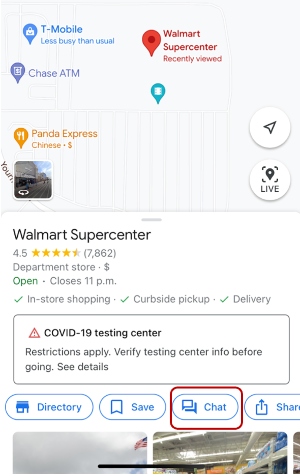
Pelanggan dapat menghubungi Walmart melalui tombol obrolan di Google Maps (hanya seluler).
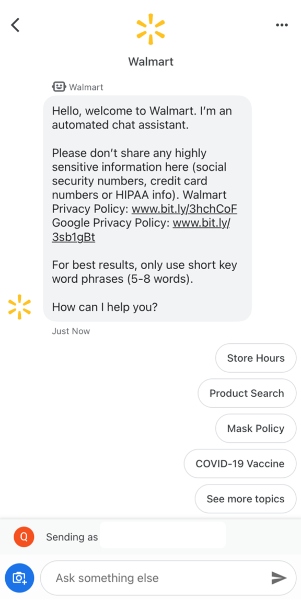
Pelanggan dapat mengajukan pertanyaan tentang jam operasional toko, produk, kebijakan masker, vaksin COVID-19, dan banyak lagi.
2. Levi’s
Levi’s adalah perusahaan pakaian yang dikenal dengan jeans denim Levi’s, dengan 3.100 toko ritel di 110 negara. Selama pandemi, Levi’s mengamati bahwa pembeli menghabiskan waktu yang signifikan untuk penelitian pra-pembelian dan jam operasional toko dapat berubah lebih sering. Levi’s ingin mengubah pembeli menjadi pelanggan aktual dan memberikan respons cepat terhadap pertanyaan pembeli.
Pada Juni 2020, Levi’s mengimplementasikan Google Business Messages dengan tujuan meningkatkan pengalaman pelanggan dengan memberikan informasi terkini tentang toko dan produk. Levi’s memanfaatkan kemampuan Google Business Messages untuk membantu pelanggan kapan saja sepanjang hari dan sebagai hasilnya, berhasil mencapai skor kepuasan pelanggan (CSAT) 85%. Levi’s juga melihat bahwa ada 30 kali lebih banyak pertanyaan terkait toko yang terselesaikan. Pelajari lebih lanjut tentang bagaimana Levi’s mengimplementasikan Google Business Messages di sini.
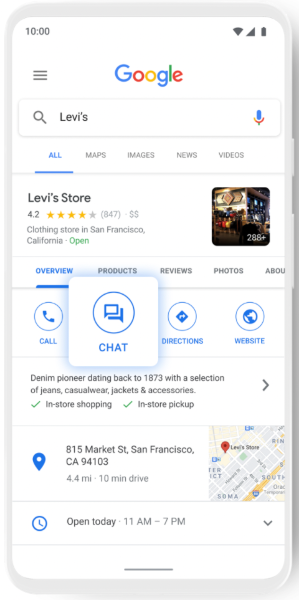
Pelanggan dapat menghubungi Levi’s melalui tombol obrolan (hanya seluler).
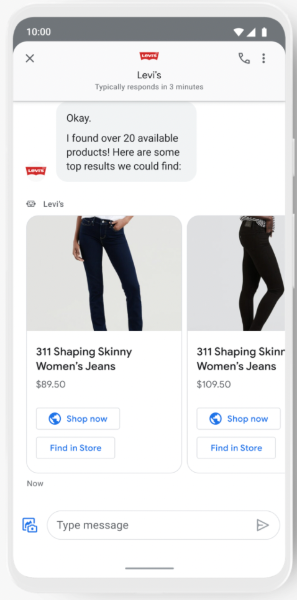
Pelanggan dapat melihat produk Levi’s saat berinteraksi dengan agen virtual Levi’s.
3. Albertsons Companies
Albertsons Co. memiliki beberapa apotek di seluruh Amerika Serikat termasuk Safeway, Jewel-Osco, Vons, Albertsons, Shaw’s, dan banyak lagi. Pada akhir 2020, selama rilis awal vaksin COVID-19, terjadi peningkatan pencarian online untuk vaksin. Ada lebih banyak pertanyaan tentang kelayakan vaksin, janji temu, dan di mana orang bisa mendapatkan vaksin. Albertsons Co. memutuskan untuk mengaktifkan Google Business Messages untuk memberikan informasi terkini tentang kriteria kelayakan, janji temu, ketersediaan, dan banyak lagi. Akibatnya, mereka dapat mengurangi jumlah panggilan masuk, mencegah kemungkinan informasi yang salah, dan membantu pelanggan 24/7.
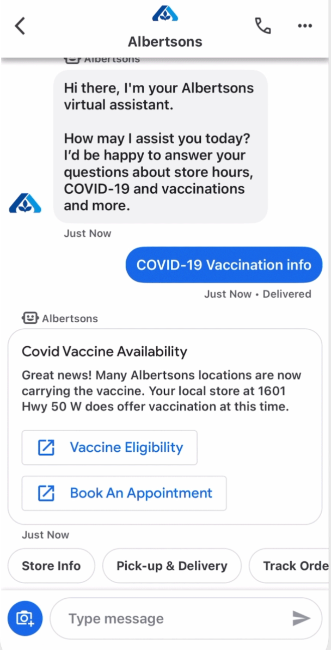
Pelanggan bisa mendapatkan informasi tentang kelayakan vaksin dan memesan janji temu.
Google Business Messages adalah cara yang bagus untuk menghemat waktu dan uang dalam menjawab pertanyaan berulang, membangun hubungan dengan pelanggan, dan meningkatkan pengalaman pelanggan secara keseluruhan.
Hambatan Implementasi
Terdapat dua batasan utama dalam implementasi umum Google Business Messages seperti yang terlihat di atas.
Pertama-tama, membuat dan memelihara agen virtual yang sangat baik bukanlah tugas yang sederhana; ini membutuhkan pengetahuan lanjutan tentang AI percakapan dan waktu pengembangan yang signifikan. Bisnis yang menggunakan Google Business Messages perlu membayar agen konsultan profesional untuk membuat pengalaman yang sepenuhnya disesuaikan untuk mereka dari awal. Ini biasanya mahal dan bisa memakan waktu berbulan-bulan. Perusahaan besar seperti Levi’s, Walmart, dan Albertsons Companies, adalah yang mampu membayar layanan khusus tersebut. Agen konsultan biasanya juga sepenuhnya mengendalikan pengembangan & pemeliharaan produk. Jika Anda harus melakukan perubahan, Anda harus melalui agen dan ini membutuhkan waktu tambahan.
Kedua, Google Business Messages adalah pengganti kemampuan pesan yang dibangun di Google Business Profile. Sebagai pemilik bisnis, Anda memiliki kemampuan untuk mengaktifkan tombol obrolan di Google Business Profiles dan membalas kapan pun Anda tersedia. Namun, ketika Anda mengimplementasikan Google Business Messages, pesan masuk Anda akan dialihkan ke agen langsung Anda, dan Anda kehilangan kemampuan untuk mengobrol langsung dengan pelanggan di Google Business Profile atau menggunakan aplikasi Google My Business.
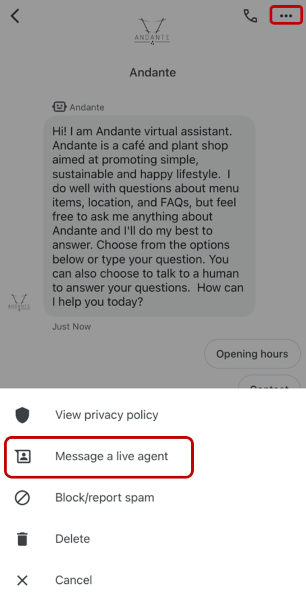
Jika solusi obrolan langsung diaktifkan, pelanggan akan dapat mengklik “Pesan agen langsung” untuk berbicara langsung dengan pemilik bisnis.
Jika Anda masih ingin berbicara langsung dengan pelanggan Anda saat menggunakan Google Business Messages, Anda perlu meminta agen konsultan untuk menyediakan solusi obrolan langsung. Jika fitur ini diaktifkan, pelanggan dapat mengklik tombol “Pesan agen langsung”, dan kemudian Anda akan dapat bergabung dalam percakapan dan mengobrol dengan pelanggan. Dari sisi agen langsung, percakapan akan berlangsung di platform mana pun yang dipilih oleh agen konsultan untuk diintegrasikan; ini bisa melalui teks, WhatsApp, Messenger, perangkat lunak layanan pelanggan yang sudah ada seperti Zendesk, atau situs web atau aplikasi telepon yang dibuat khusus.
Sekarang Anda mungkin bertanya-tanya, apakah ada solusi untuk mengatasi hambatan ini tetapi tetap mendapatkan manfaat dari Google Business Messages? Itulah mengapa kami ingin menunjukkan kepada Anda solusi terbaru kami, Near Me Messaging, dan bagaimana Anda dapat memaksimalkan obrolan Google Maps Anda dengannya!
3. Obrolan Google Maps dengan Near Me Messaging
Near Me Messaging mengintegrasikan AI Percakapan canggih dengan Google Business Messages, memungkinkan pelanggan untuk menjangkau bisnis Anda kapan saja sepanjang hari melalui tombol obrolan di profil Google Maps Anda. Dengan cara ini, Anda dapat fokus mengurus bisnis Anda sementara Near Me Messaging menangani pertanyaan pelanggan Anda. Yang membedakan Near Me Messaging dari layanan serupa adalah waktu penyiapan 5 menit, kustomisasi swalayan, dan dukungan obrolan langsung bawaan.
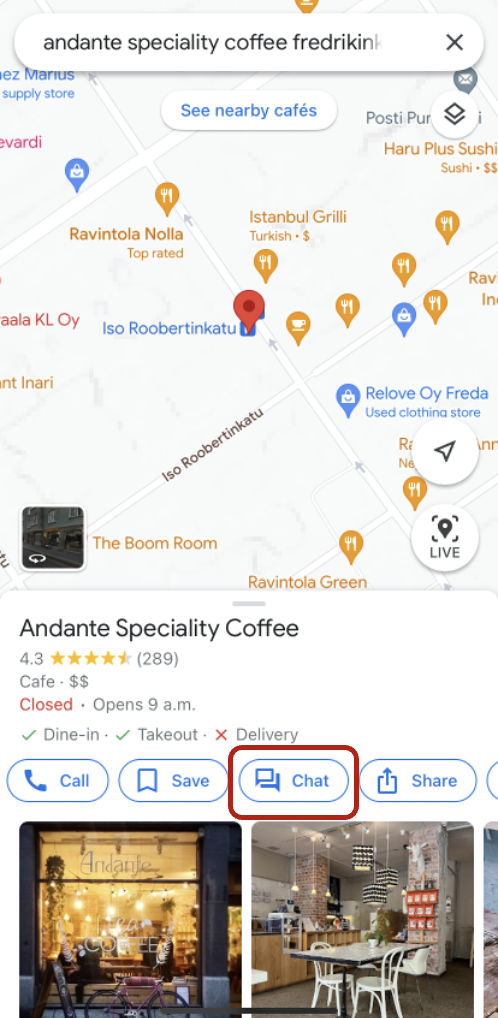
Near Me Messaging mengintegrasikan Google Business Messages dengan tombol obrolan di Profil Google Maps Anda.
Pertama-tama, ketika bisnis mengintegrasikan Google Business Messages, mereka perlu membayar agen konsultan profesional untuk membuat pengalaman yang sepenuhnya disesuaikan untuk mereka dari awal. Ini biasanya mahal dan memakan waktu. Kami memahami bahwa investasi waktu dan sumber daya yang khas untuk memanfaatkan Google Business Messages adalah hambatan masuk bagi banyak bisnis kecil. Near Me Messaging mengatasi batasan ini dengan menyediakan solusi yang terjangkau untuk UKM. Anda bisa mendapatkan agen virtual yang berfungsi dalam waktu kurang dari 5 menit. Selain itu, Anda dapat terus memperbarui dan menyesuaikan agen virtual Anda kapan saja dari situs web Near Me Messaging. Perubahan yang Anda buat di situs Near Me Messaging akan segera berlaku untuk pelanggan yang berinteraksi dengan agen Anda.
Selain itu, ketika Anda mengaktifkan tombol obrolan di Google Business Profile, Anda memiliki kemampuan untuk membalas pelanggan Anda kapan pun Anda tersedia. Tetapi ketika Anda mengintegrasikan Google Business Messages, pesan masuk Anda akan dialihkan ke agen langsung Anda, dan Anda kehilangan kemampuan untuk mengobrol langsung dengan pelanggan di Google Business Profile. Near Me Messaging mengatasi batasan ini dengan menyediakan fitur agen langsung tanpa biaya tambahan atau waktu penyiapan. Dengan fitur agen langsung, pelanggan dapat meminta untuk dialihkan ke orang sungguhan kapan saja. Ketika Anda melihat permintaan agen langsung, atau jika Anda ingin mengambil alih agen virtual, Anda dapat bergabung dalam percakapan dan berbicara langsung dengan pelanggan Anda.
Manfaat Near Me Messaging
1. Menghemat waktu dan tenaga dalam memberikan layanan pelanggan yang sangat baik
Ketika Anda menggunakan Near Me Messaging, respons terhadap pertanyaan paling dasar ditangani secara otomatis berdasarkan informasi dari Google Business Profile Anda. Semakin banyak informasi di Google Business Profile Anda, semakin baik agen dapat merespons pertanyaan dasar. Dan jika Anda ingin memperbarui Google Business Profile Anda, Anda dapat menyinkronkan perubahan Anda dengan Near Me untuk secara otomatis memperbarui respons bot. Agen virtual juga akan menghasilkan respons dari ulasan pengguna yang relevan di profil Google Maps Anda yang memiliki peringkat bintang tinggi. Di luar respons yang dihasilkan secara otomatis, Anda dapat menambahkan lebih banyak konten khusus melalui FAQ dan basis pengetahuan, yang akan kita bahas lebih detail di bagian selanjutnya.
Dalam waktu 5 menit setelah masuk ke situs web Near Me, Anda dapat menguji agen virtual Anda sendiri yang berfungsi. Agen virtual Anda dapat memberikan jawaban instan untuk pertanyaan berulang pelanggan 24/7. Dengan cara ini, Anda dapat membangun dan menjaga hubungan Anda dengan pelanggan Anda.
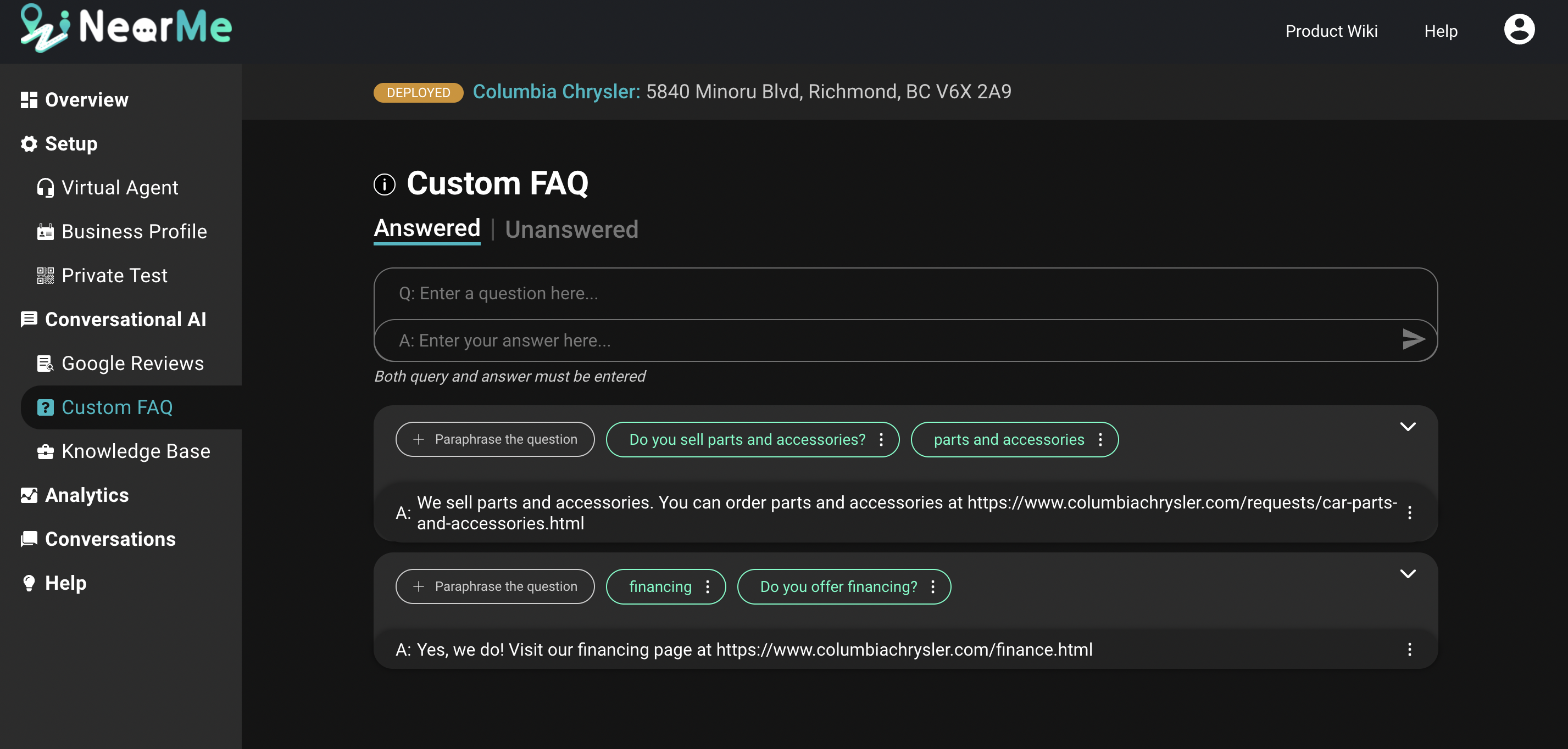
Contoh dari fitur FAQ Kustom kami.
2. Kemampuan swalayan dan dapat disesuaikan.
Selain menghasilkan respons dari Profil Bisnis dan ulasan pelanggan Anda, Near Me Messaging dilengkapi dengan kemampuan kustomisasi swalayan. Untuk mempersonalisasi agen virtual Anda, beberapa fitur dasar yang dapat Anda sesuaikan adalah nama agen virtual, pesan selamat datang, dan logo. Yang lebih penting, Anda dapat membuat respons khusus untuk pertanyaan pengguna yang spesifik untuk bisnis Anda. Ini dilakukan dengan membuat pertanyaan yang sering diajukan (FAQ) dan menambahkan lebih banyak informasi tentang bisnis Anda (seperti teks dari situs web Anda) ke basis pengetahuan.
Setelah menyesuaikan agen Anda, Anda memiliki kemampuan untuk mengujinya secara pribadi sampai Anda puas dengan kinerjanya. Ketika Anda siap, Anda dapat meluncurkannya ke publik langsung dari situs web Near Me Messaging. Setelah Anda meluncurkan agen virtual Anda secara publik, Anda memiliki kemampuan untuk terus meningkatkan agen virtual Anda seperti menambahkan lebih banyak FAQ dan mengubah pesan selamat datang. Setiap kali Anda meningkatkan agen virtual Anda, Anda memiliki kesempatan untuk menguji perubahan dan kemudian meluncurkan kembali agen. Ketika Anda meluncurkan kembali agen, perubahan yang Anda buat akan segera terlihat oleh pengguna. Sebagai pemilik bisnis, Anda benar-benar memiliki kebebasan dan kekuatan untuk membangun dan meningkatkan agen virtual Anda tanpa biaya tambahan atau waktu komunikasi dengan tim kami.
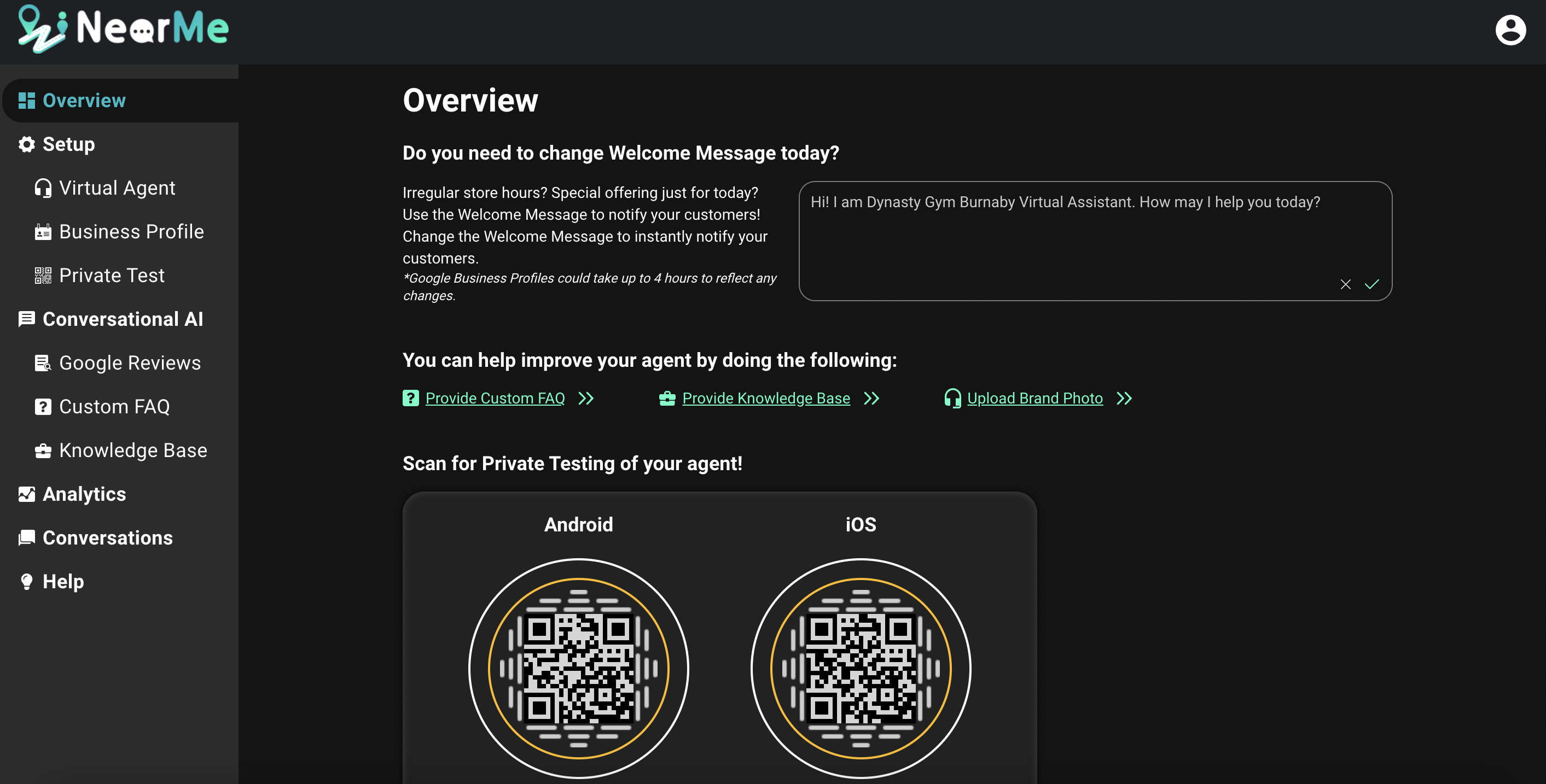
Antarmuka halaman Ikhtisar Near Me Messaging di mana pemilik bisnis dapat memodifikasi pesan selamat datang dan meningkatkan agen virtual mereka.
3. Dapatkan wawasan melalui Near Me Analytics.
Near Me Messaging juga menawarkan fitur analitik untuk membantu Anda mendapatkan wawasan tentang kinerja agen virtual Anda, jam tersibuk, dan pesan pelanggan. Anda juga bisa mendapatkan wawasan tentang pertanyaan yang tidak dapat ditemukan jawabannya oleh agen virtual Anda sehingga Anda dapat menambahkannya ke FAQ Kustom. Terakhir, Anda juga dapat mempelajari lebih lanjut tentang topik yang paling sering disebutkan dari Ulasan Google.
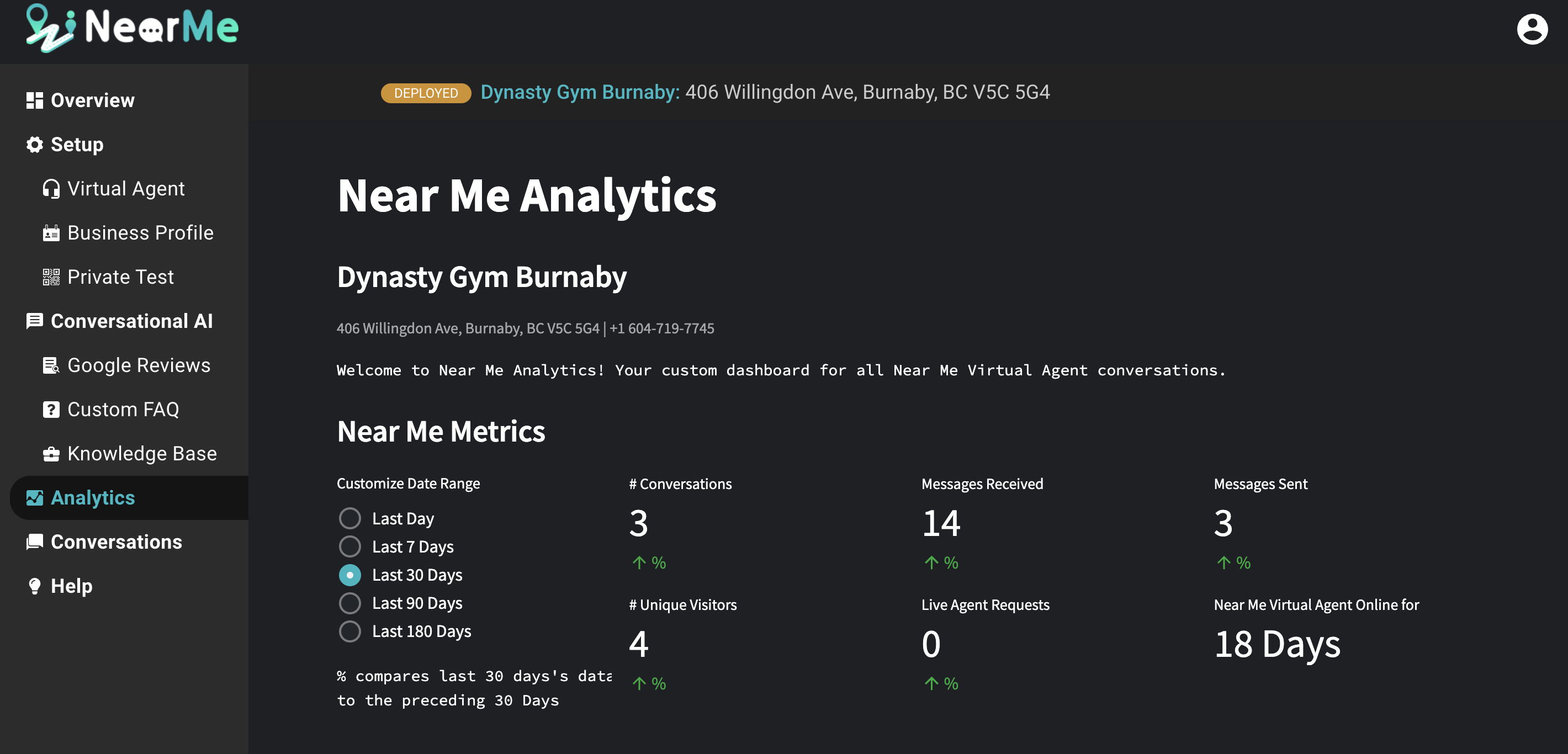
Near Me Analytics memberi Anda wawasan tentang pesan pelanggan Anda.
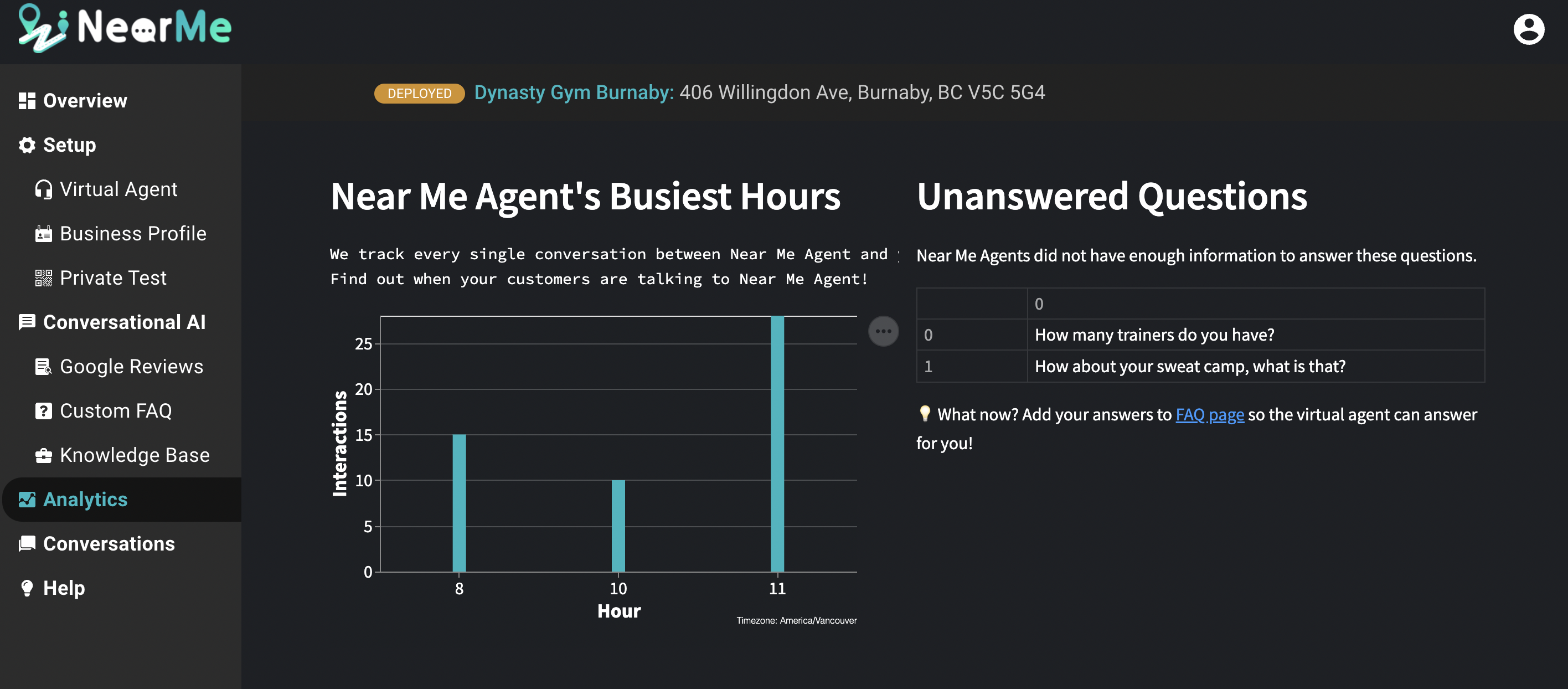
Near Me Analytics memungkinkan Anda melihat jam tersibuk agen virtual Anda dan pertanyaan yang belum terjawab.
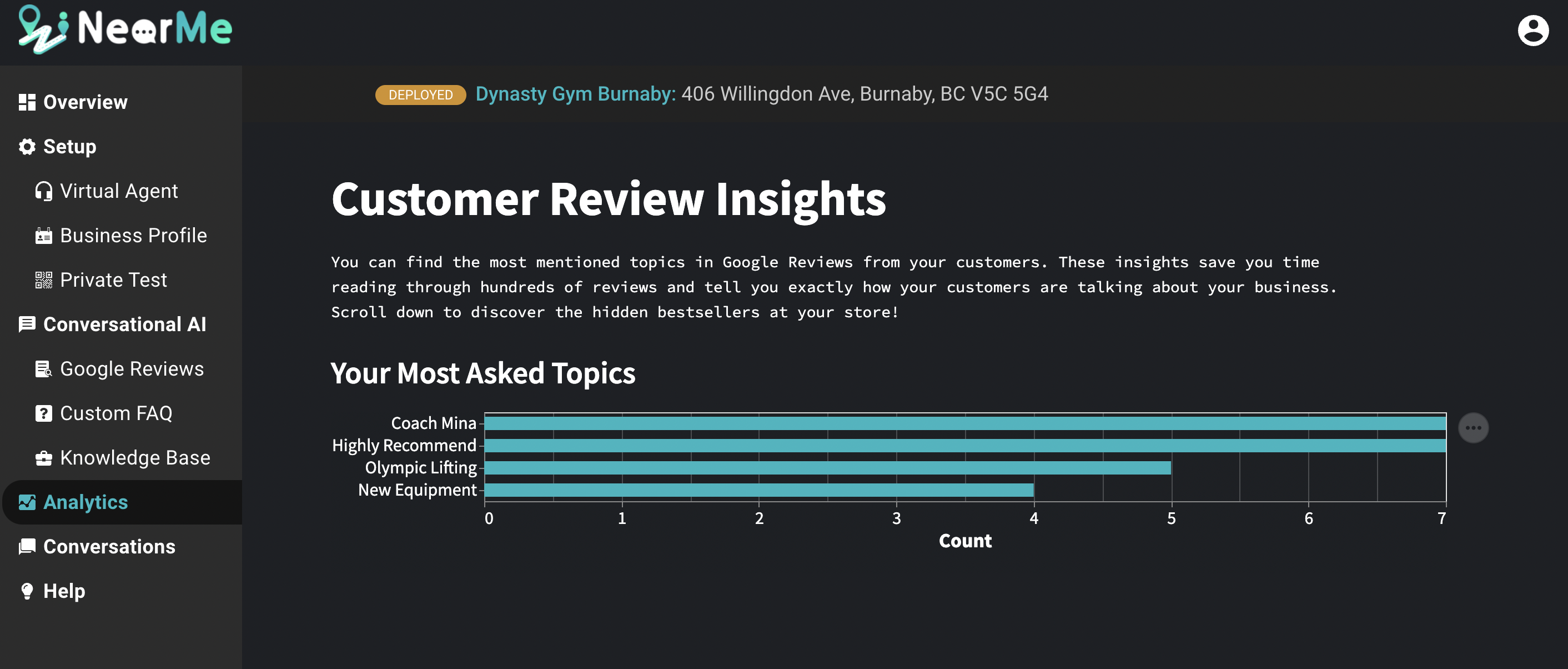
Near Me Analytics memungkinkan Anda menemukan topik yang paling sering disebutkan di Ulasan Google.
4. Pahami kebutuhan pelanggan Anda melalui riwayat percakapan.
Near Me Messaging memungkinkan Anda melihat percakapan antara agen virtual Anda dan pelanggan Anda. Ini dapat membantu Anda mengetahui siapa yang tertarik dengan bisnis Anda dan bagaimana agen virtual Anda berkinerja. Selain itu, Anda juga memiliki kemampuan untuk membuat label, menerapkannya ke percakapan, dan kemudian memfilter berdasarkan label.
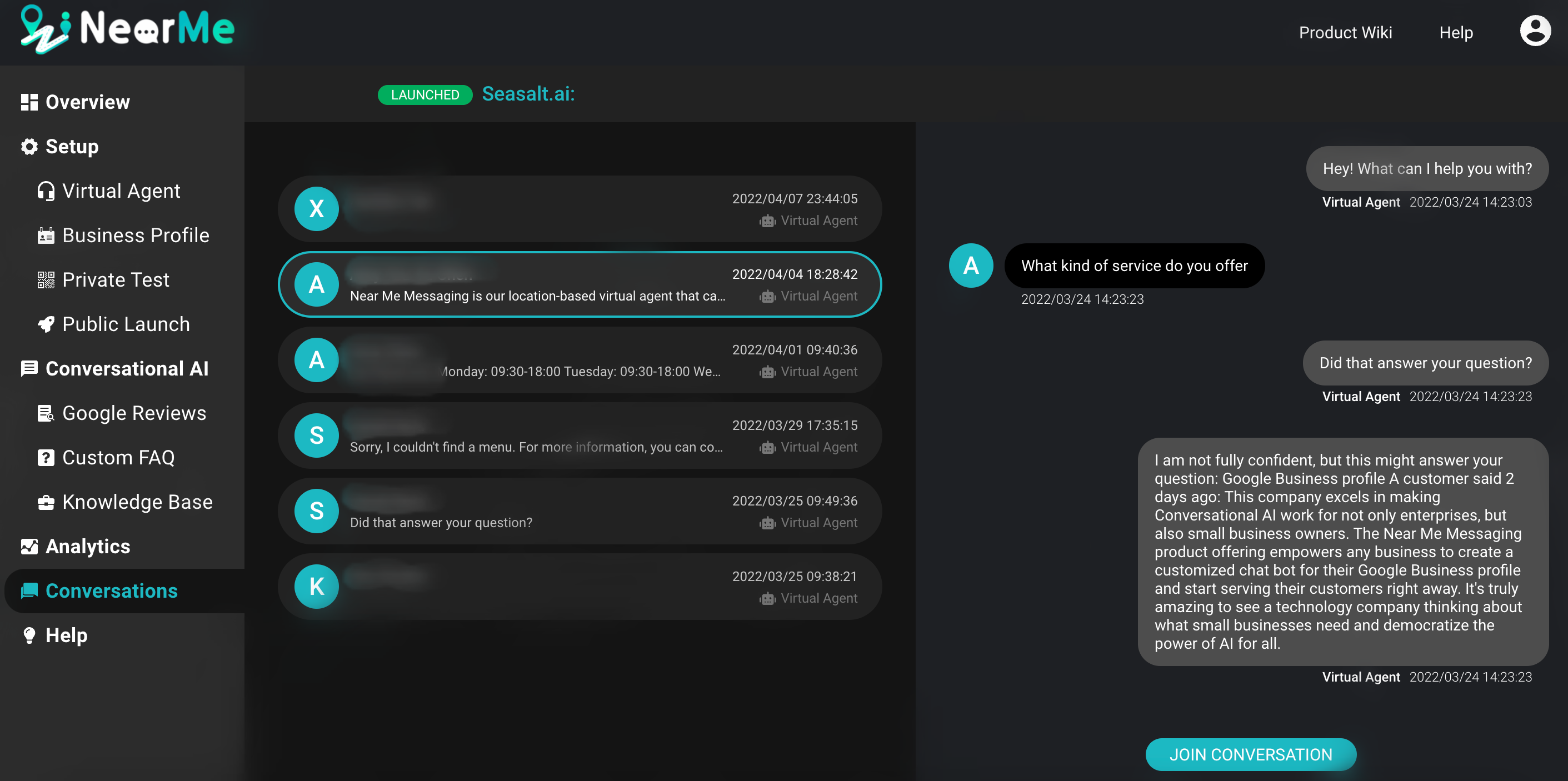
Fitur riwayat percakapan Near Me Messaging.
5. Kemampuan untuk mengobrol langsung dengan pelanggan Anda dengan fitur agen langsung kami
Near Me Messaging juga dilengkapi dengan fitur agen langsung. Pelanggan dapat mengklik “minta agen langsung” melalui GBM. Ketika pelanggan meminta agen langsung, pemilik akan mendapatkan pemberitahuan dari situs web Near Me.
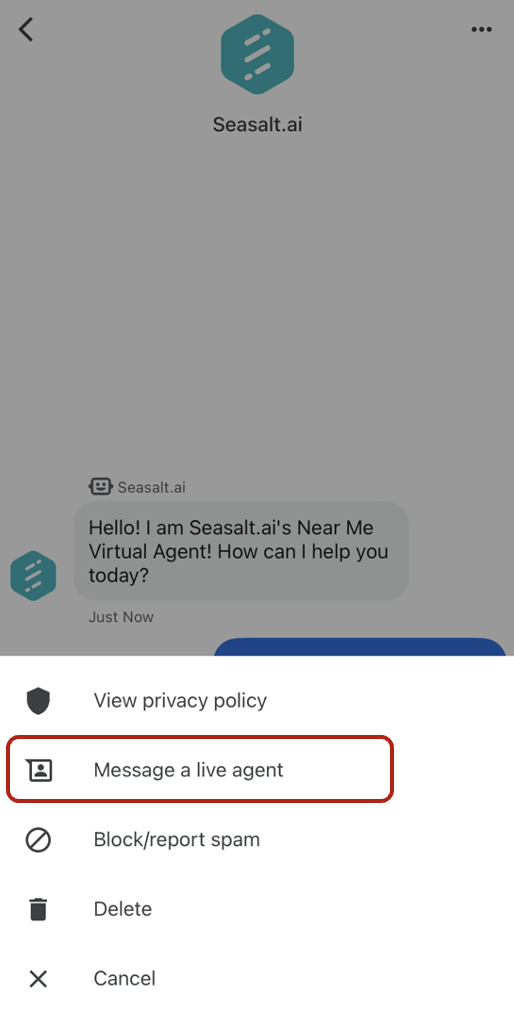
Pelanggan dapat meminta agen langsung melalui tombol obrolan di profil Google Maps.
Pemilik dapat bergabung dengan percakapan kapan saja selama pengguna telah mengirim pesan dalam 30 hari terakhir. Pelanggan akan mendapatkan pemberitahuan ketika agen langsung bergabung/meninggalkan percakapan. Segera setelah agen langsung meninggalkan percakapan, semua pesan akan dialihkan kembali ke agen virtual. Dari situs Near Me, semua peristiwa percakapan dapat dilihat - sehingga Anda dapat melihat kapan pengguna meminta agen dan kapan agen bergabung/meninggalkan, selain semua pesan dari bot, pengguna, dan agen.
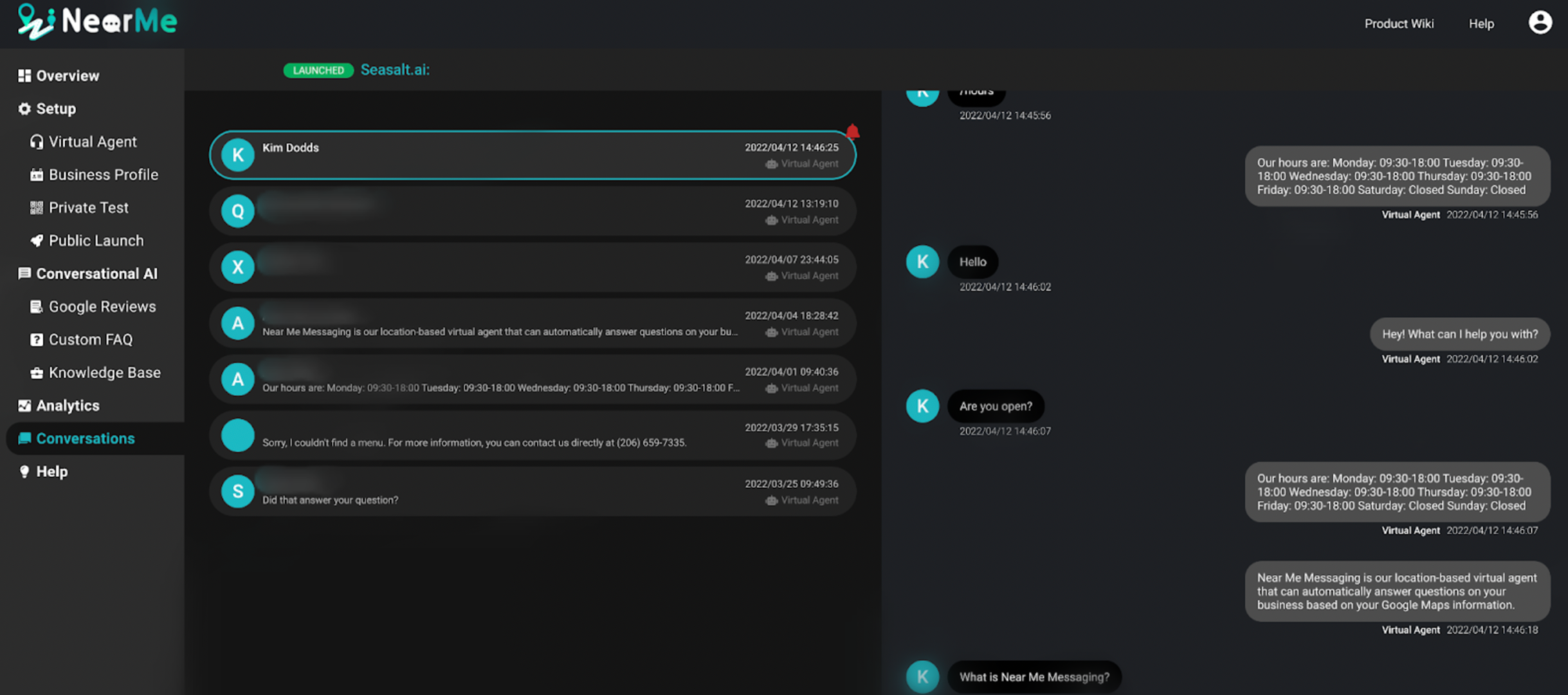
Pemberitahuan akan muncul di situs web Near Me ketika pelanggan meminta agen langsung.
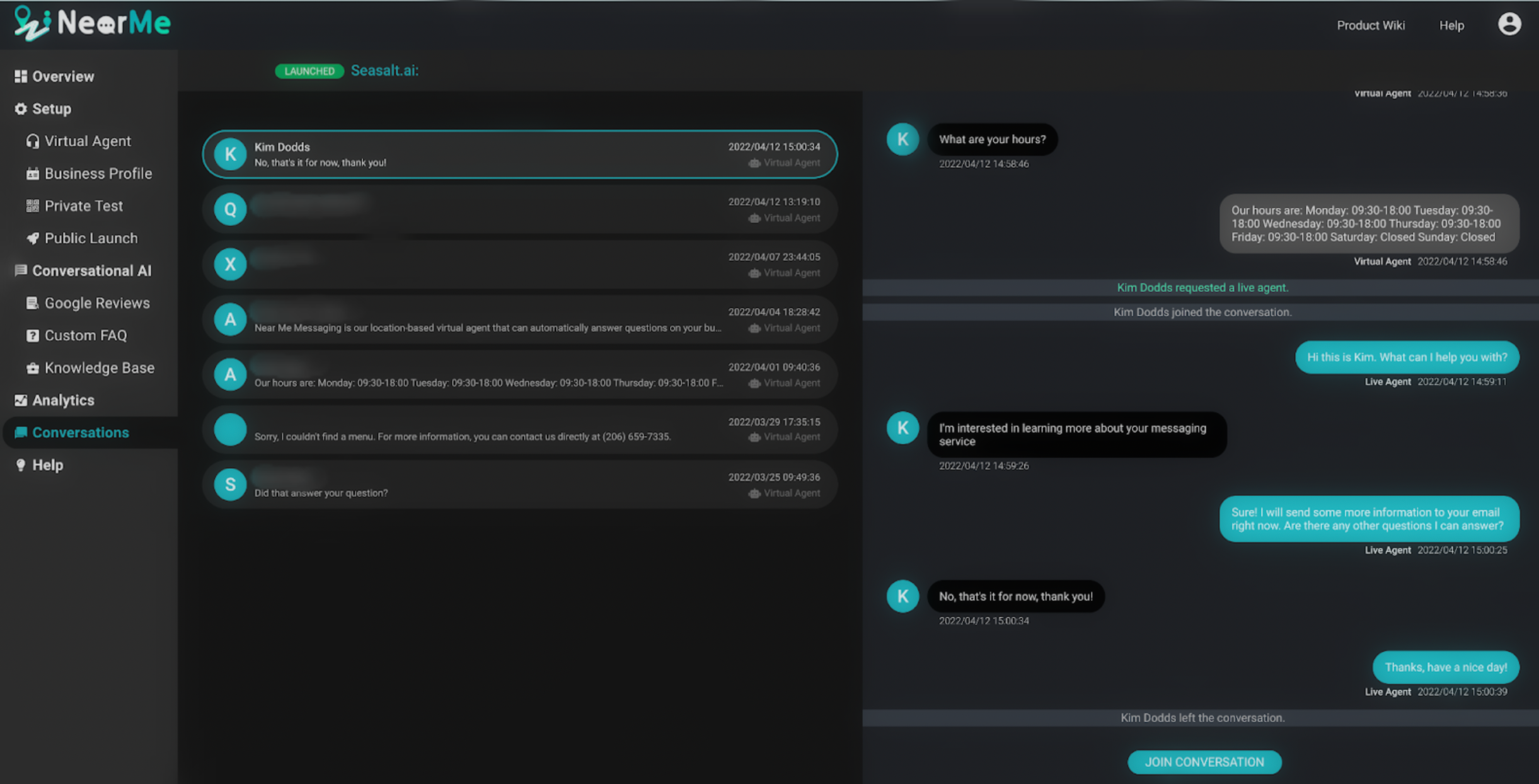
Antarmuka fitur agen langsung Near Me.
Untuk memulai dengan Near Me Messaging, ikuti panduan langkah demi langkah ini tentang cara meluncurkan agen virtual Anda dengan Near Me Messaging!
Panduan Langkah demi Langkah untuk Meluncurkan Agen Virtual Anda dengan Near Me Messaging
Langkah 1. Kunjungi situs web Near Me Messaging dan masuk dengan akun yang Anda gunakan untuk Google Business Profile.
Buka situs web Near Me Messaging dan klik tombol “Masuk”. Setelah Anda masuk dengan akun yang Anda gunakan untuk Google Business Profile, pastikan Anda mencentang semua kotak yang tersedia dan memberikan izin kepada Seasalt AI untuk meluncurkan agen virtual Anda. Seasalt.ai adalah Mitra Google resmi, jadi Anda dapat yakin bahwa kami akan menggunakan izin ini secara bertanggung jawab. Kami menggunakan izin ini untuk dua fungsi: pertama, untuk mengakses informasi dari Google Business Profile Anda sehingga agen virtual Anda dapat memberikan respons yang akurat, dan kedua agar kami dapat meluncurkan agen ke halaman Google Maps Bisnis Anda atas nama Anda.
Kami tidak akan pernah menggunakan izin ini untuk mengedit atau menghapus profil bisnis Anda. Kami masih membutuhkan Anda untuk memberikan izin kepada semuanya karena Google tidak menyediakan izin terpisah untuk “melihat”, “mengedit”, dan “menghapus”. Kami hanya akan menggunakan izin “melihat”.

Klik “Masuk dengan Google” dan masuk dengan akun Google Business Profile Anda.

Memberikan izin kepada Seasalt AI memberi kami kemampuan untuk meluncurkan agen virtual merek Anda secara publik ke halaman Google Maps Anda atas nama Anda.
Langkah 2. Bangun agen virtual Anda.
Setelah Anda masuk dan memberikan izin, Anda akan melihat semua bisnis yang Anda kelola dengan akun Google Business Profile Anda. Jika Anda tidak melihat bisnis Anda, pastikan Anda menggunakan akun Google Business Profile yang benar untuk masuk. Anda juga dapat mengklik tombol “Sinkronkan” untuk menyinkronkan bisnis Anda. Perhatikan bahwa Anda perlu menyiapkan agen virtual secara individual untuk setiap lokasi bisnis Anda. Untuk menyiapkan agen virtual Anda, klik tombol “tambah agen” di salah satu bisnis Anda.

Bisnis yang terkait dengan Google Business Profile kami.
Near Me Messaging akan mulai membangun agen virtual Anda dengan menyinkronkan informasi dari Google Business Profile Anda. Membangun agen virtual Anda seharusnya memakan waktu kurang dari 5 menit, dan Anda dapat melihat kemajuan saat setiap langkah selesai.

Anda dapat melihat kemajuan agen virtual Anda.
Langkah 3. Uji agen virtual Anda secara pribadi.
Ketika agen Anda selesai dibangun, kode QR akan muncul di layar Anda. Gunakan ponsel Anda untuk memindai kode QR dan menguji agen virtual Anda. Ini masih merupakan versi pribadi dari agen virtual Anda dan belum akan muncul di profil Google Maps Anda. Perhatikan bahwa agen virtual ini adalah versi awal yang hanya menggunakan info dari Google Business Profile Anda bersama dengan ulasan pelanggan dari Google Maps untuk menghasilkan respons. Jika Anda mengujinya dan Anda merasa agen virtual Anda membutuhkan beberapa perbaikan, Anda dapat sangat meningkatkan respons dengan membuat FAQ khusus, menambahkan informasi dari situs web Anda, dan mengkurasi ulasan Google Anda. Untuk panduan yang lebih rinci tentang kustomisasi, lihat panduan kami untuk meningkatkan agen virtual Anda.

Kode QR untuk agen virtual pribadi Anda akan muncul setelah agen Anda selesai dibangun.
Langkah 4. Luncurkan agen virtual Anda secara publik.
Setelah Anda menguji agen virtual Anda dan puas dengan responsnya, Anda dapat melanjutkan dan meluncurkan agen virtual Anda. Dengan meluncurkan agen virtual Anda secara publik, agen Anda akan tersedia untuk pelanggan Anda di Google Maps. Dalam blog ini, saya akan memandu Anda melalui proses dasar, tetapi Anda dapat merujuk ke dokumentasi dan video kami tentang cara meluncurkan agen virtual Anda di profil Google Maps Anda untuk informasi yang lebih rinci.
Pertama, buka tab “Agen Virtual” dan pastikan nama agen dan gambar avatar agen Anda persis seperti yang Anda inginkan. Setelah nama agen dan gambar avatar diverifikasi oleh Google sebagai bagian dari proses peluncuran, Anda tidak akan dapat memodifikasinya melalui situs Near Me.
Setelah Anda mengonfirmasi detail agen Anda, navigasikan ke tab “Peluncuran Publik”. Klik tombol “Verifikasi” untuk memverifikasi merek dan lokasi Anda dengan Google.

Mengklik tombol “Verifikasi” akan memverifikasi merek dan lokasi Anda dengan Google.
Setelah merek dan lokasi Anda diverifikasi, Anda dapat mengklik tombol “Luncurkan” untuk meluncurkan agen virtual Anda secara publik.
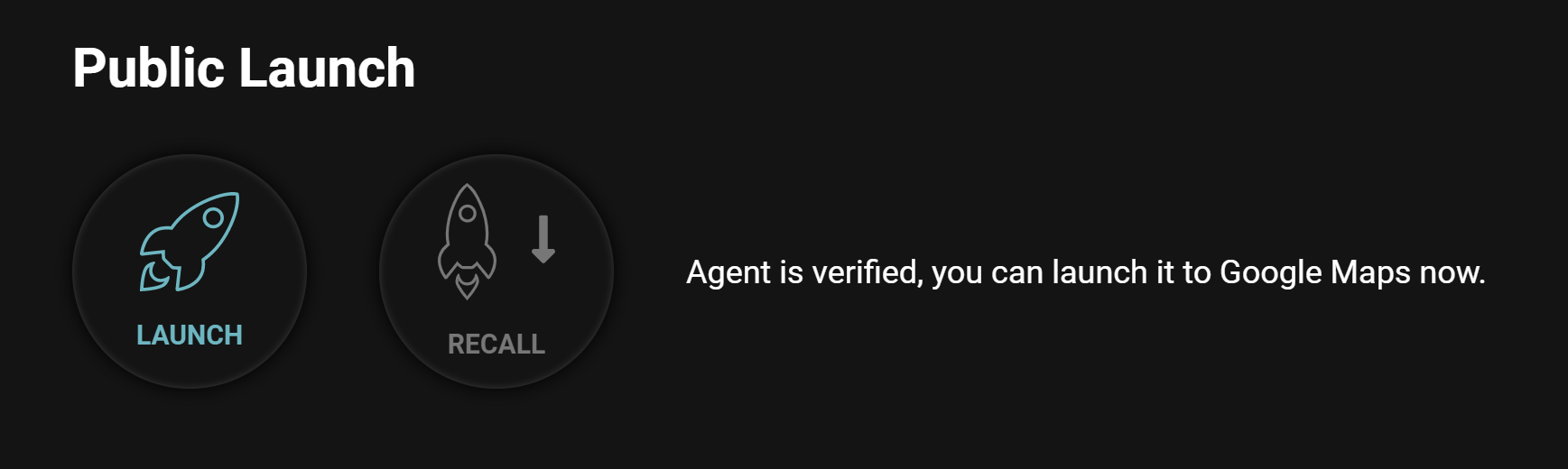
Mengklik tombol “Luncurkan” akan meluncurkan agen virtual Anda ke tombol obrolan di profil Google Maps Anda.
Diperlukan waktu hingga empat jam agar tombol obrolan muncul di Google Maps. Setelah tombol obrolan muncul, agen virtual Anda tersedia untuk pelanggan Anda untuk mengobrol. Setelah peluncuran publik, Anda masih dapat terus melakukan perubahan dan menyesuaikan agen virtual Anda lebih lanjut. Ketika Anda melakukan perubahan, Anda dapat pergi ke tab “Uji Pribadi” untuk mengujinya sebelum mempublikasikannya. Setelah Anda puas dengan perubahan, Anda dapat mengklik “Luncurkan Kembali” dari halaman “Peluncuran Publik” untuk segera memperbarui versi publik agen virtual Anda.

Anda dapat mengklik tombol “Luncurkan Kembali” setelah Anda selesai melakukan perubahan/perbaikan pada agen virtual Anda.
Sekarang setelah Anda mengetahui berbagai metode untuk mengimplementasikan Obrolan Google Maps, apakah Anda ingin tahu lebih banyak tentang cara memaksimalkan fitur obrolan Anda?
Kami telah membuat Grup Facebook untuk pemilik bisnis untuk berbagi dan mendiskusikan cara mengoptimalkan Obrolan Google Maps Anda. Pemilik bisnis dapat saling bertanya, berbagi informasi, dan mendapatkan pemberitahuan tentang acara atau webinar terbaru tentang mengoptimalkan Obrolan Google Maps. Bergabunglah sekarang untuk memanfaatkan sepenuhnya kesempatan ini!